将蓝光复制到硬盘驱动器-这是备份蓝光电影的最佳方法
保护蓝光光盘的最佳方法是什么?如果在Blu-ray驱动程序中播放光盘,则光盘可能容易划伤或损坏。将蓝光光盘复制到硬盘驱动器是备份和保护蓝光电影的好方法。
为了保留Blu-ray中的原始数据,建议将Blu-ray以MKV格式复制到硬盘。它将保留所有字幕,音频通道和高质量的视频文件。现在就从本文中了解有关最佳方法的更多信息。
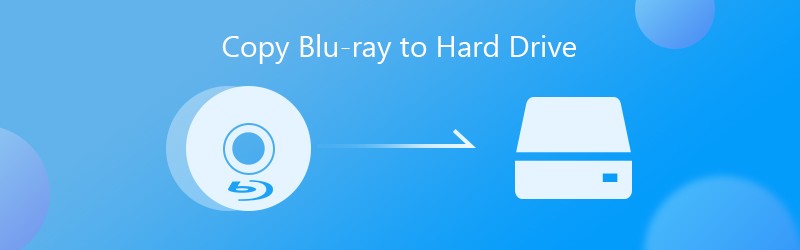
第1部分:将蓝光复制到硬盘的最简单方法
Vidmore Blu-ray Monster 是一种多功能的蓝光复制程序,使您可以轻松地将蓝光复制到硬盘驱动器。它不仅可以将任何蓝光光盘转换为数字格式,还可以轻松地将电影转换为具有最佳文件的所需设备。此外,它还利用硬件加速和多线程技术来提高性能。
- 通过翻录整个光盘或特定标题将蓝光光盘复制到硬盘驱动器。
- 支持多种输出格式,例如MP4,AVI,MKV等。
- 提供广泛的视频编辑工具,例如修剪,旋转,裁剪等。
- 转码蓝光电影,以便在iPhone等便携式设备上播放。
如何在不损失质量的情况下将蓝光光盘复制到硬盘
第1步:下载并安装Blu-ray Ripper
在计算机上安装程序后,启动Blu-ray Ripper。将蓝光光盘插入驱动器,并确保程序能够检测到您的光盘。单击并展开 加载蓝光 界面顶部的菜单中,选择 加载蓝光光盘 选项,然后选择您的光盘。

第2步:选择要复制的标题
在程序中加载蓝光光盘后,可以单击 查看/选择电影 按钮,在弹出窗口中检查要复制到硬盘的蓝光电影标题。您也可以在此处选择所有标题,然后单击 好 按钮进行确认。

第三步:预览和编辑视频
选择蓝光电影的默认无损MKV格式。您也可以点击 格式 标题旁边的选项可更改为另一种文件格式。转到视频选项卡,您可以选择视频格式并相应地调整不同的视频参数。

第4步:编辑所需的蓝光电影
在主界面中,您可以更改输出的音轨和字幕。点击 编辑 设备实体上的图标以打开 编辑个人资料 对话。它使您可以轻松地应用视频效果,旋转和裁剪,添加水印以及调整视频效果。

第5步:将蓝光电影复制到硬盘
只需找到底部区域并设置一个特定目录即可将蓝光副本存储在 存到 框。点击 全部翻录 单击右下角的按钮开始将蓝光光盘复制到硬盘驱动器。完成整个过程后,您可以直接在计算机上观看蓝光电影。
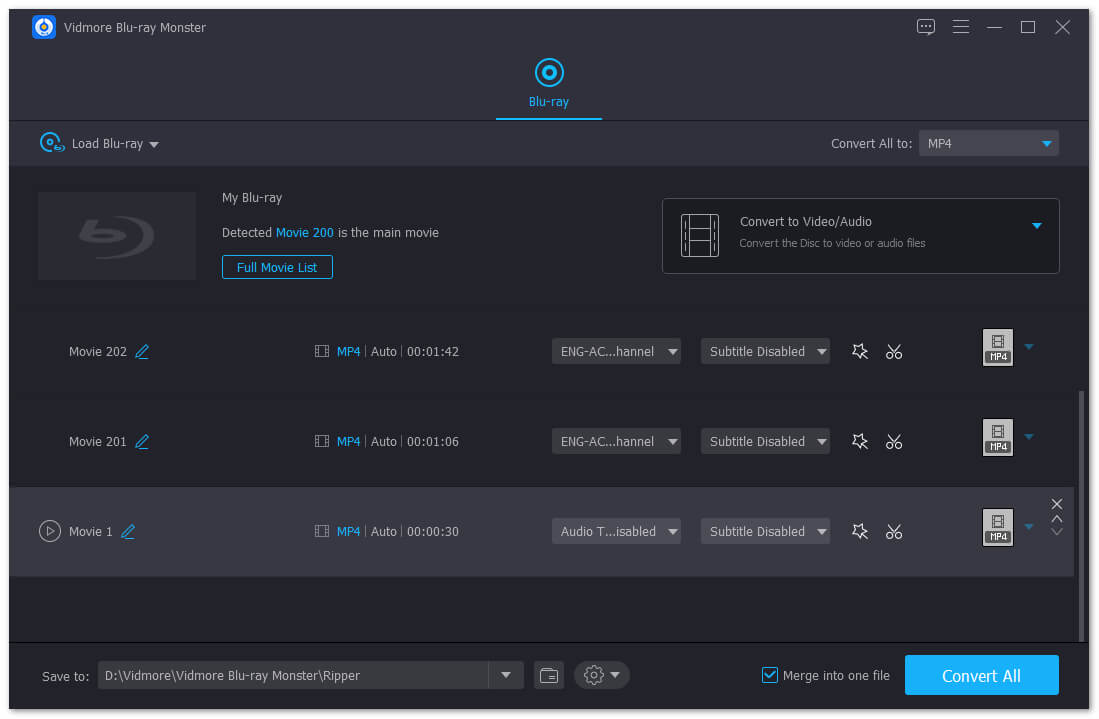
第2部分:如何使用MakeMKV将蓝光复制到硬盘
MakeMKV是一个开放源代码的蓝光开膛手,可将蓝光电影提取为MKV格式。它具有先进的DRM解密方法,可将任何蓝光转换为视频格式。但是它具有有限的编辑功能和过滤器,无法将满意的蓝光光盘复制到硬盘驱动器。
第1步:在计算机上启动MakeMKV程序,然后将Blu-ray光盘放入Blu-ray驱动器。从以下菜单中的下拉列表中选择光盘。 资源 选项。
第2步:单击光盘图标以打开下一个窗口。检查特定标题或左侧的所有标题,然后在 导出目录 通过点击 浏览 按钮。
第三步:准备就绪后,请点击 制作MKV 单击右上角的“开始”按钮以启动将蓝光作为MKV文件复制到硬盘。之后,您可以使用任何视频播放器播放翻录的视频。
注意:MakeMKV无法从Blu-ray复制中删除区域代码。如果需要在iPhone或Android手机上播放转换后的蓝光,则必须使用其他视频转换器或编辑器。

第3部分:如何通过VLC Media Player将蓝光保存到硬盘
VLC是将蓝光光盘复制到硬盘驱动器的另一种免费方法。此外,它还允许您在计算机和移动设备上查看蓝光副本。缺点是VLC Media Player使用起来过于复杂。只需了解有关该过程的更多详细信息,如下所示。
第1步:将蓝光光盘插入驱动器,然后打开VLC媒体播放器。点击 视图 菜单,然后选择 进阶控制 顶部菜单栏上的“选项”以显示更多按钮。
第2步: 点击 媒体 菜单,然后选择 添加文件 选项。您可以选择要复制到硬盘的蓝光标题。如果无法打开蓝光光盘上的菜单,则必须手动导航。

第三步:开始播放蓝光电影后,请点击 记录 按钮开始将蓝光光盘复制到硬盘驱动器。之后,您可以在“文档”文件夹中找到另存为MPEG文件的蓝光副本。

注意:VLC不适用于所有蓝光光盘。它只能处理受AACS或BD + DRM库保护的光盘。另外,在复印过程中,输出质量会受到损害。
结论
本文共有3种将蓝光光盘复制到硬盘驱动器的方法。它可以在没有蓝光光盘的情况下备份和播放您喜欢的电影。 MakeMKV和VLC均可免费使用,但是在输出格式,视频质量等方面存在限制。 Vidmore Blu-ray Monster是一种多功能解决方案,可将任何蓝光光盘复制到硬盘,并提供无损视频,并轻松转换任何视频/音频/预设。

